دليل المبتدئين لجداول النينجا
نشرت: 2021-09-11يعد الجدول في موقع WordPress الخاص بك أداة رائعة لتقديم المعلومات بطريقة جذابة بصريًا ومنطقية لجمهورك. يتمتع القراء بسهولة الوصول إلى البيانات التي يحتاجون إليها لأن الجداول تسلط الضوء على المعلومات ذات الصلة.
ولكن عندما يتعلق الأمر بعرض جداول البيانات في WordPress ، فمن المحتمل أن تضطر إلى إنشاء كل شيء يدويًا باستخدام HTML و CSS الخام لجعل كل شيء يبدو جيدًا.
يمكنك استخدام محرر كتلة Gutenberg ، لكنه ليس الأكثر ملاءمة.
يريد الأشخاص حلولًا بسيطة لإنشاء جداول في مدونات WordPress الخاصة بهم. وتأتي الإضافات منشئ جدول WordPress بالميزات الضرورية.
لماذا يجب عليك استخدام ملحقات الجدول
تتيح لك المكونات الإضافية للجدول إنشاء جداول بأسلوب Excel على موقع الويب الخاص بك. يمكنك إنشاء جدول يقارن بين المنتجات ، ويعرض معلومات متنوعة ، وإدارة حمولة بيانات ضخمة بطريقة منظمة.
تحتوي هذه المكونات الإضافية على ميزات بما في ذلك السحب والإفلات ، والفلاتر ، والفرز ، وترقيم الصفحات ، والتصميم سريع الاستجابة ، وخيارات التصميم ، ودعم الوسائط ، ووظائف الاستيراد / التصدير.
يمكنك تحسين تجربة المستخدم الخاصة بك من خلال عرض مجموعة كبيرة من البيانات بشكل أسرع وأكثر كفاءة باستخدام مكون إضافي منشئ الجدول.
معظم المكونات الإضافية للجدول المتاحة متوافقة مع الجوّال وتوفر تصميمًا سريع الاستجابة ، وهو جانب تشتد الحاجة إليه لموقع ويب سريع. يمكنك بسهولة إضافة جداول برمز قصير! غالبًا ما يتم تضمين زر المعاينة في إضافات جدول WordPress والتي تتيح لك رؤية كيف سيبدو الجدول على موقع الويب الخاص بك قبل نشره.
يجب عليك دائمًا مقارنة احتياجاتك والنظر فيها عند اختيار مكون إضافي للجدول.
إذا كنت بحاجة إلى جدول أسعار ، فاختر واحدًا يتيح لك إنشاء جداول بأزرار CTA وعرض الوسائط فيها. إذا كنت بحاجة إلى جمع معلومات أساسية من جدول ، فحدد الجدول الذي يوفر تخطيطًا مفيدًا.
وإذا كنت تريد منشئ جدول WordPress بسيطًا وفعالًا مع كل ميزة تحتاجها ، فانتقل إلى "Ninja Tables"! إنها واحدة من أكثر ملحقات الجدول سهولة في الاستخدام مع تكاملات متعددة.
قائمة مرجعية لمواضيعنا-
- مقدمة لجداول النينجا
- ميزات مجانية
- كيفية تثبيت
- واجهة البرنامج المساعد
- كيفية إنشاء الجداول
- ميزات احترافية
- عرض للمبتدئين
مقدمة إلى Ninja Tables - أفضل مكون إضافي لبرنامج WordPress Table Builder
المكون الإضافي Ninja Tables هو مكون إضافي للجدول يستجيب للجوال ويتضمن مجموعة متنوعة من الميزات. باستخدام Ninja Tables ، ستجد الحلول لجميع المشاكل التي تواجهها أثناء إنشاء جداول لموقع WordPress الخاص بك.
هنا مقطع فيديو سريع حول جداول النينجا .
يمنحك هذا المكون الإضافي الديناميكي للجدول مجموعة واسعة من الخيارات لإنشاء جداول WordPress ، بحيث يمكنك استخدامها كيفما تشاء. يأتي مع أنماط جدول الواجهة الأمامية الأكثر تقدمًا وخيارات التخصيص أيضًا.
يمكن تصميم جدول WordPress الخاص بك بالطريقة التي تريدها دون سطر واحد من التعليمات البرمجية!
حتى إذا كان جدولك عبر الإنترنت يحتوي على آلاف صفوف البيانات ، فلن يؤثر ذلك على أداء موقع الويب الخاص بك. يمكنك إنشاء الجداول وإدارتها بسرعة وسهولة من لوحة الإدارة.
أفضل جزء من طاولات النينجا؟ يقدم نسخة مجانية. يمكنك استخدامه واختباره بنفسك. يقدم هذا الإصدار أكثر من مجرد الميزات الأساسية ، بينما يسمح لك الإصدار المحترف بالتأكيد بالوصول إلى المزيد من الخيارات المتقدمة.
الميزات الرئيسية لنسخة مجانية جداول النينجا
يوفر الإصدار المجاني Ninja Tables وظائف أساسية لبدء إنشاء الجداول مباشرة من لوحة القيادة الخاصة بك. فيما يلي الميزات الرئيسية للإصدار المجاني:
- جدول نقاط الاستجابة لأي جهاز
- سهولة التصدير والاستيراد الخيار
- تحرير إعدادات العمود الأساسية
- نماذج بطلاقة وتكامل مخططات النينجا
- أنواع بيانات متعددة للأعمدة
- لا يوجد حد لعدد الأعمدة / الصفوف ومقدار إدخال البيانات
- تخطيط ثابت وصفوف التمرير وخلية سطر واحد
- الجدول والصفوف محاطة ومخططة
- إنشاء جداول مضغوطة
- تبديل الموضع وفئة CSS إضافية
- إعداد عرض جدول Ajax
- خيارات تصميم المكتبة (Semantic UI أو Bootstrap 3 أو 4)
يأتي الإصدار المجاني من Ninja Tables مع مزايا متعددة. خاصة إذا كنت بدأت للتو في تخصيصات WordPress ، جداول Ninja نسخة مجانية مثالية للمبتدئين.
إذا كنت ترغب في مقارنة الإصدار المجاني الكامل مقابل الإصدار المدفوع ، فقم بالغوص في Ninja Tables Free vs Pro.
كيفية تثبيت جداول النينجا
يتوفر إصدار Ninja Tables المجاني في دليل WordPress.
يمكنك أيضًا تثبيته من لوحة تحكم موقع WordPress الخاص بك.
- انتقل إلى قسم " المكونات الإضافية ".
- انقر فوق "إضافة جديد"
- ابحث عن جداول النينجا في مربع البحث.
- انقر فوق الزر "التثبيت الآن" .
- بعد التثبيت ، انقر فوق "نشط الآن" . سيتم تنشيط جداول النينجا تلقائيًا في لوحة معلومات البرنامج المساعد الخاص بك.
واجهة البرنامج المساعد جداول النينجا
بعد تثبيت Ninja Tables للمرة الأولى ، إليك كيفية إنشاء جدول في دقيقة واحدة!
ابحث عن جداول Ninja المثبتة حديثًا على اليسار في لوحة معلومات WordPress الخاصة بك.
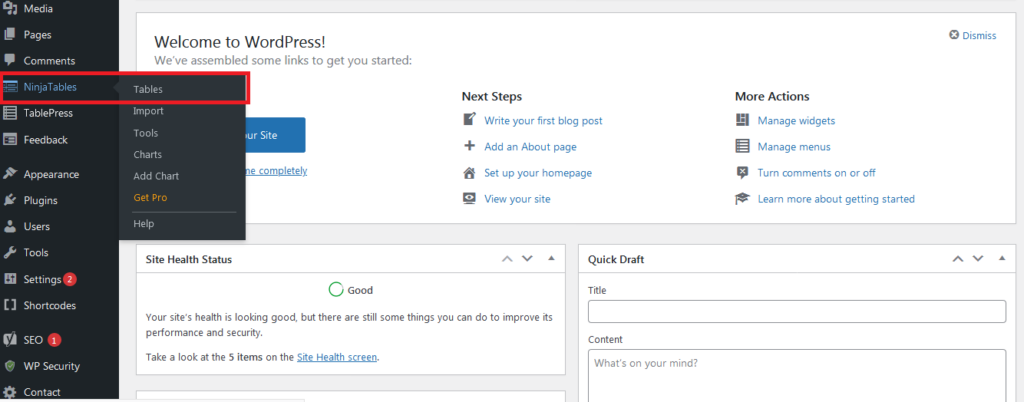
انقر فوق اسم المكون الإضافي للحصول على منطقة "كافة الجداول".
ستعرض منطقة "جميع الجداول" أعلاه جداولك بعد الإنشاء. سترى الأقسام التالية:
- كل الجداول
- الأدوات والإعدادات
- المساعدة والتوثيق
بالإضافة إلى الأزرار الزرقاء " إضافة جدول " والأزرار الخضراء " استيراد جدول ". سنصل إلى هؤلاء لاحقًا.
سيظهر شريط القائمة المميز على الجانب:
- الجداول: هي نفسها "جميع الطاولات" حيث توجد جميع طاولاتك المعدة مسبقًا.
- الاستيراد: استيراد ملف CSV / JSON من Ninja Tables أو من ملحقات الجدول الأخرى.
- الأدوات: تحتوي علامة التبويب هذه على خيارات مماثلة من "الأدوات والإعدادات" -
- الرسوم البيانية: جميع الرسوم البيانية المعدة مسبقًا بواسطة Ninja Charts.
- إضافة مخطط: لإنشاء مخططات يدويًا أو باستخدام جداول Ninja وبيانات Fluent Forms.
- المساعدة: أدلة المستخدم والوثائق.
كيفية إنشاء الجداول باستخدام جداول النينجا
حان الوقت الآن لإنشاء جدول. في لوحة تحكم Ninja Tables الخاصة بك ، سترى زر "إضافة جدول" أزرق. هذا هو الزر الذي ستستخدمه لإنشاء جداول جديدة. الآن ، انقر فوق الزر. ستظهر نافذة جديدة تعرض خيارًا مع "إنشاء جدول يدويًا" . إنه الخيار الافتراضي لجداول النينجا. سنغطي هذا الخيار بالتفصيل لهذا الدليل لاحقًا.
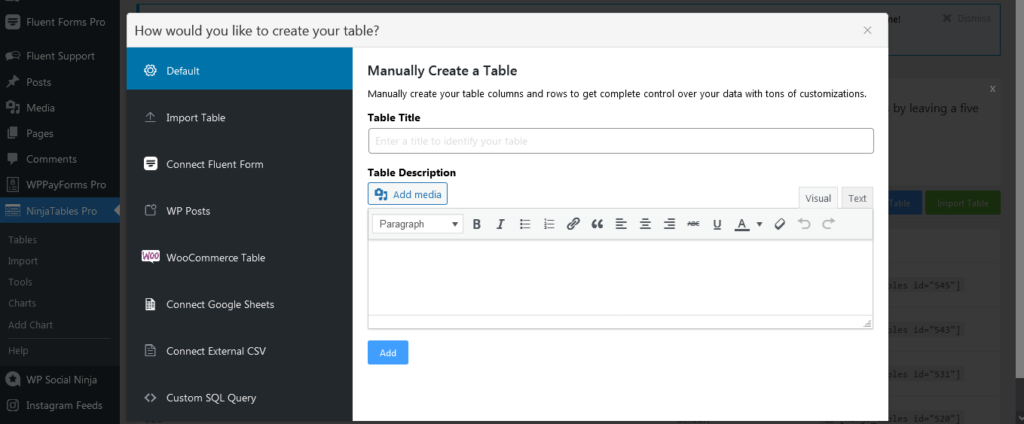
سترى الخيارات السبعة الأخرى. هؤلاء هم-
- جدول الاستيراد - إذا كان لديك جدول مؤرشف في ملف CSV أو JSON موجود ، يمكنك استخدام هذا الخيار لتحميل الملف إلى لوحة معلومات Ninja Tables الخاصة بك.
- Connect Fluent Forms - يمكنك استخدام إدخالات النماذج من المكون الإضافي Fluent Forms وتحويلها إلى جداول بيانات يمكن الوصول إليها. يجب أن تكون قد قمت بتثبيت Fluent Forms و Ninja Tables على نفس الموقع حتى يعمل هذا.
- مشاركات WP - هل لديك موقع كبير به الكثير من المنشورات أو الصفحات؟ يمكنك توفير محتوى موقع الويب بطريقة عرض قابلة للبحث والفرز باستخدام خيار نشر WP.
- جدول WooCommerce - إذا كان لديك البرنامج المساعد "WooCommerce" مثبتًا ، فسوف يعرض هذا الخيار المسمى "WooCommerce Integration" . يمكنك عرض منتجاتك من متجر WooCommerce الخاص بك بتنسيق جدولي باستخدام هذا الخيار. يمكنك إضافة الصور والروابط وأزرار الحث على الشراء أيضًا!
- ربط أوراق Google - هل لديك بيانات ضخمة في ورقة google الخاصة بك ولكنك لا تستطيع العثور على أي حل لجعلها في متناول زوار الموقع؟ باستخدام هذا الخيار ، يمكنك توصيل أوراق google الخاصة بك بجداول WordPress الخاصة بك. عندما تقوم بتحرير ورقة google الخاصة بك ، فسوف تنعكس هنا تلقائيًا. لا يتعين عليك رفع إصبعك بعد نشر الجدول على موقع الويب الخاص بك. عليك فقط تقديم عنوان URL العام القابل للنشر لورقة google الخاصة بك. هذا هو!
- توصيل CSV خارجي - مثل الخيار السابق ، يمكنك الاتصال بملف CSV بعيد. ستتم مزامنة بيانات CSV عن بُعد تلقائيًا هنا متى تغيرت.
- استعلام SQL مخصص - يتيح لك هذا الخيار إنشاء جداول عبر الإنترنت من جدول قاعدة بيانات SQL موجود على موقع الويب الخاص بك. باستخدام لغة SQL المخصصة Ninja Tables ، ستنعكس أي تغييرات على قاعدة البيانات أو البرنامج المساعد في جدول الواجهة الأمامية.
إذا كنت تريد الغوص العميق في كل خيار ، فتحقق من مدونتنا - 8 طرق إنتاجية لإنشاء جداول البيانات عبر الإنترنت.

نظرًا لأن هذا دليل للمبتدئين ، فسوف نستخدم الخيار الافتراضي لعرض "كيفية إنشاء جدول يدويًا" .
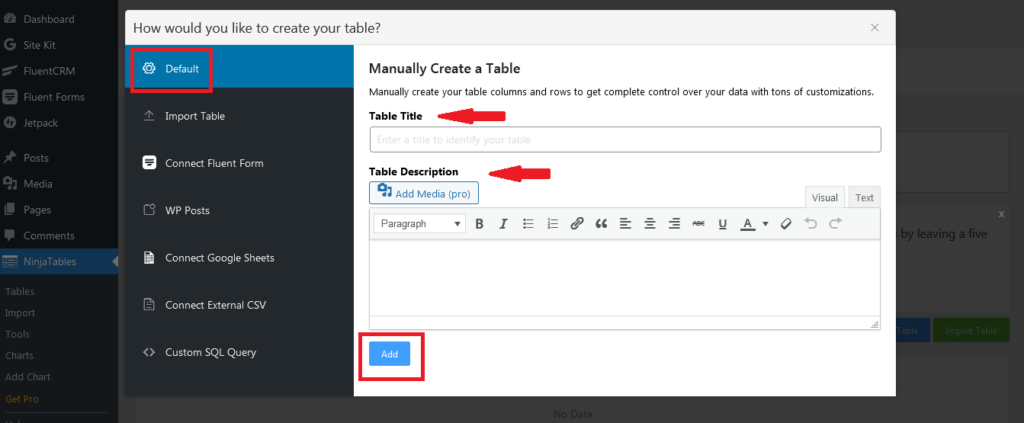
أولاً ، قم بتسمية الجدول الخاص بك. يمكنك إضافة وصف الجدول إذا أردت. هناك خيار "إضافة وسائط" في وصف الجدول أيضًا. انقر فوق إضافة ، وسوف تنتقل إلى نافذة جديدة بها جميع خيارات الجدول الذي تم إنشاؤه حديثًا.
سترى زر "إضافة عمود" أزرق في المنتصف. الجدول الذي تم إنشاؤه حديثًا لا يزال فارغًا. يجب عليك إضافة البيانات وإضافة صفوف وأعمدة. عند النقر فوق "إضافة عمود" ، ستظهر نافذة جديدة بها "الإعدادات الأساسية" لخيارات العمود.
مضيفا الأعمدة
عند النقر فوق الزر "إضافة عمود" ، هذا ما يظهر.
الإعدادات الأساسية
- اسم العمود
- مفتاح العمود (تم إنشاؤه تلقائيًا)
- نوع البيانات - ثمانية أنواع بيانات ديناميكية لإضافة أي نوع من البيانات في الجداول! يمكنك التعرف بالتفصيل على أنواع بيانات Ninja Tables من وثائق نوع البيانات الخاصة بنا.
- نقطة توقف مستجيبة - باستخدام هذه الوظيفة ، يمكنك تحديد ما إذا كنت تريد إظهار عمود معين في جهاز معين أم لا. اتبع وثائق "نقطة التوقف المستجيبة" للحصول على فهم تفصيلي.
إضافة البيانات إلى الأعمدة
الآن ، بعد الإعدادات الأساسية ، انقر فوق "إضافة عمود" لإنشاء عمود جديد.
استمر في إضافة أكبر قدر من البيانات التي تحتاجها بالنقر فوق الزر الأزرق " إضافة بيانات " الذي ظهر حديثًا.
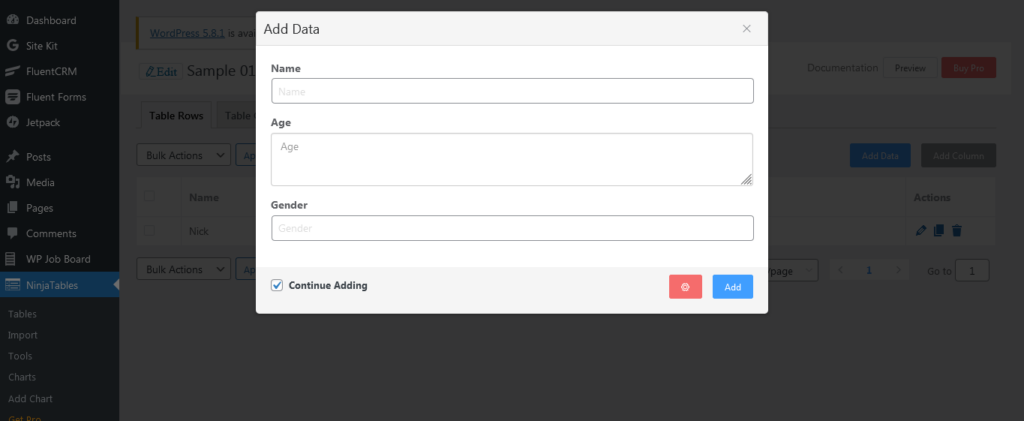
كرر العملية إذا كنت تريد المزيد من الأعمدة والبيانات.
تحرير الأعمدة
يمكنك تحرير البيانات في أعمدتك وتكرارها وحذف صف كامل باستخدام هذه الأزرار في صفوفك.
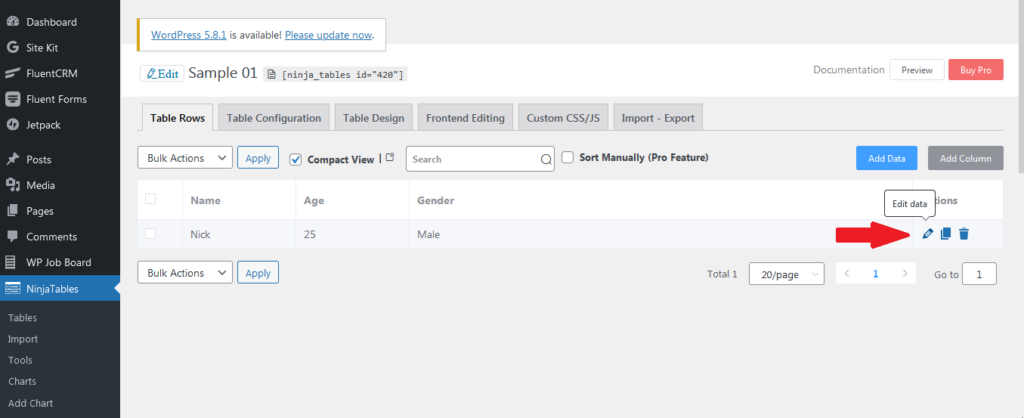
بسبب واجهة تشبه Excel ، يمكن للمستخدمين ببساطة تحرير خلية بالنقر فوقها.
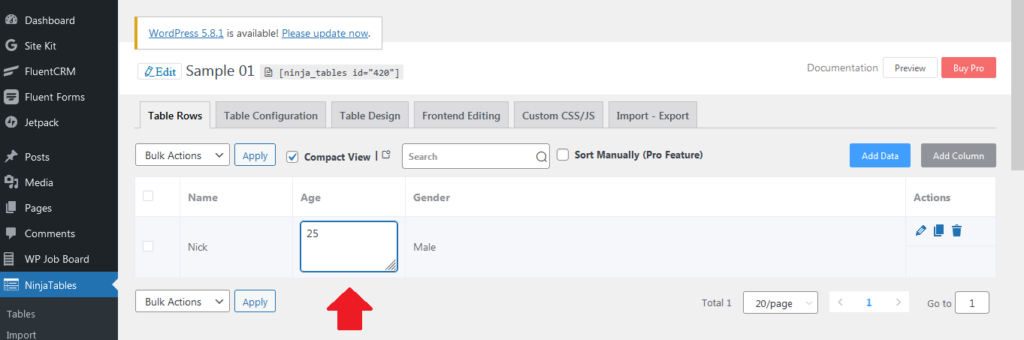
قائمة الجدول الأساسية
يحتوي كل جدول على قائمة افتراضية لتكوين الجداول بشكل إضافي. تحتوي جداول Ninja Tables على ستة:
- صفوف الجدول - تُظهر جميع بياناتك مع الأعمدة والصفوف.
- تكوين الجدول - هنا يمكنك إدارة الأعمدة المتاحة. قم بالسحب والإفلات لإعادة ترتيب الأعمدة من هنا.
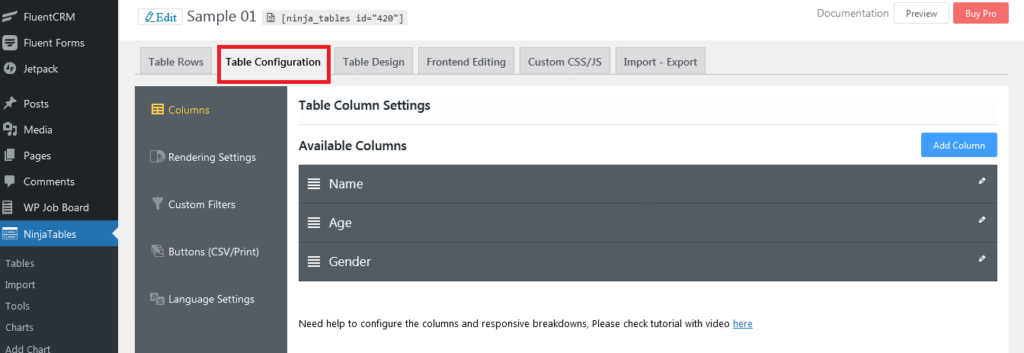
- تصميم الجدول - يمكنك تصميم الجدول باستخدام ثلاثة خيارات "مكتبة الأنماط" و "ألوان الجدول" و "أخرى" .
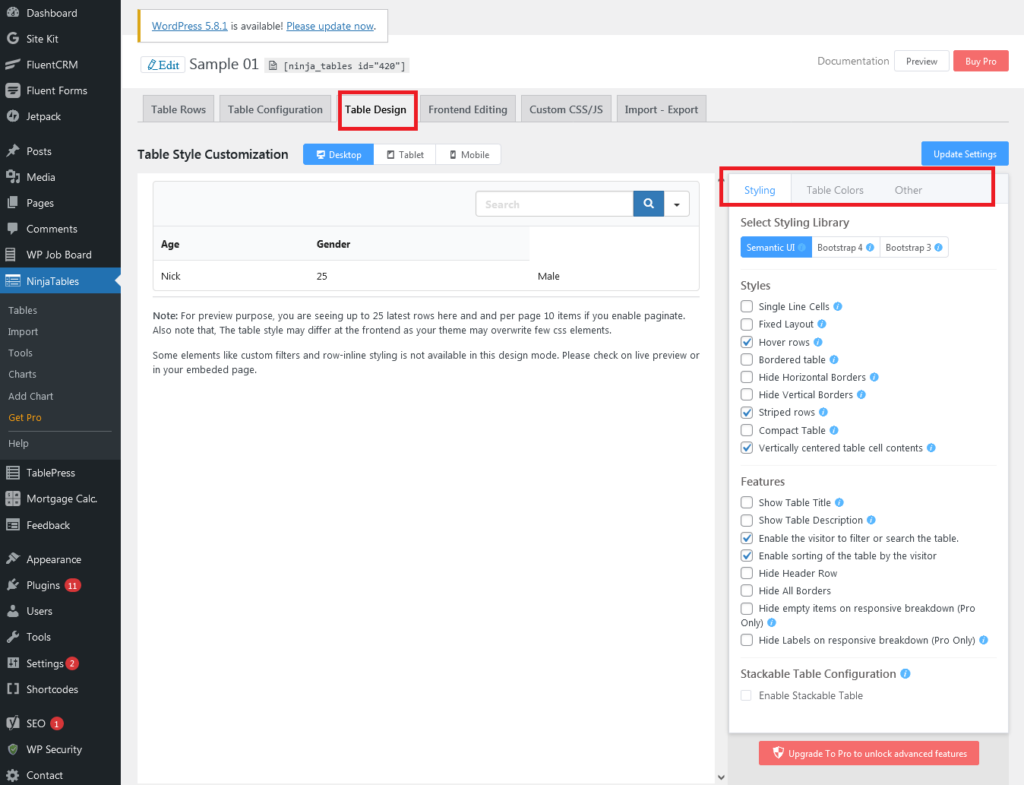
- تحرير الواجهة الأمامية - حدد أدوار المستخدم التي يمكنها تحرير / حذف البيانات من الواجهة الأمامية.
- CSS / JS مخصص - أظهر مهاراتك في الترميز هنا وخصص الجداول كما تريد.
- الاستيراد والتصدير - طريقة سهلة لاستيراد أو تصدير بيانات الجدول الموجودة.
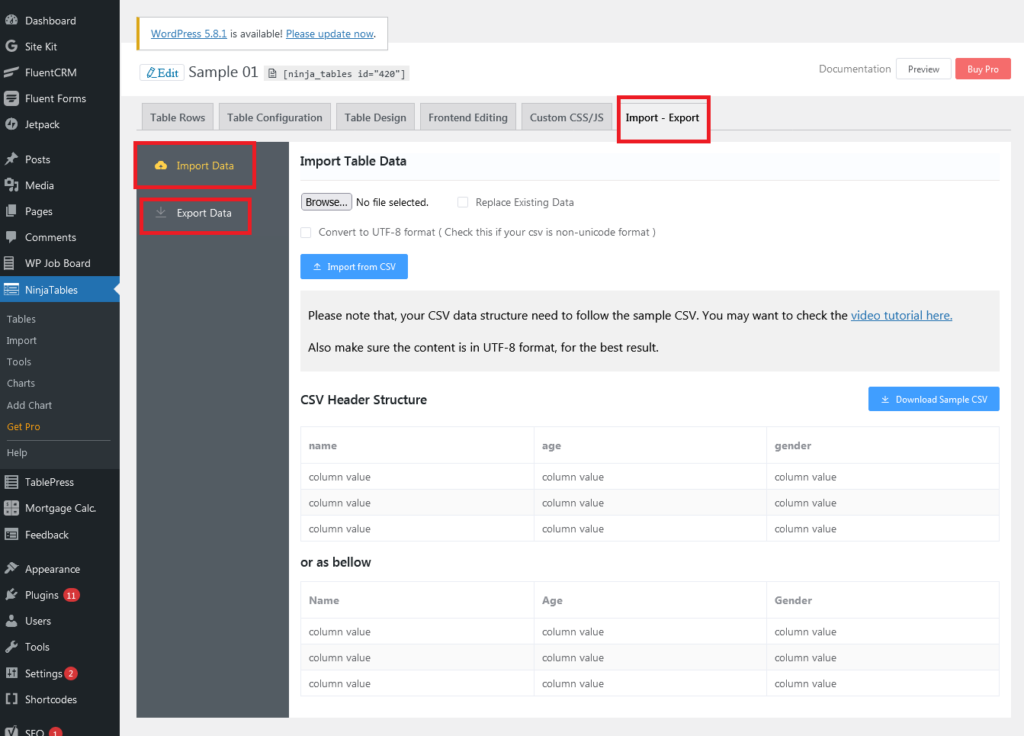
إليك فيديو تعليمي خطوة بخطوة لتظهر لك بصريًا كيفية إنشاء جدول باستخدام Ninja Tables .
بعد إنشاء الجدول الخاص بك ، يمكنك رؤيته في الوقت الفعلي بالنقر فوق الزر "معاينة".
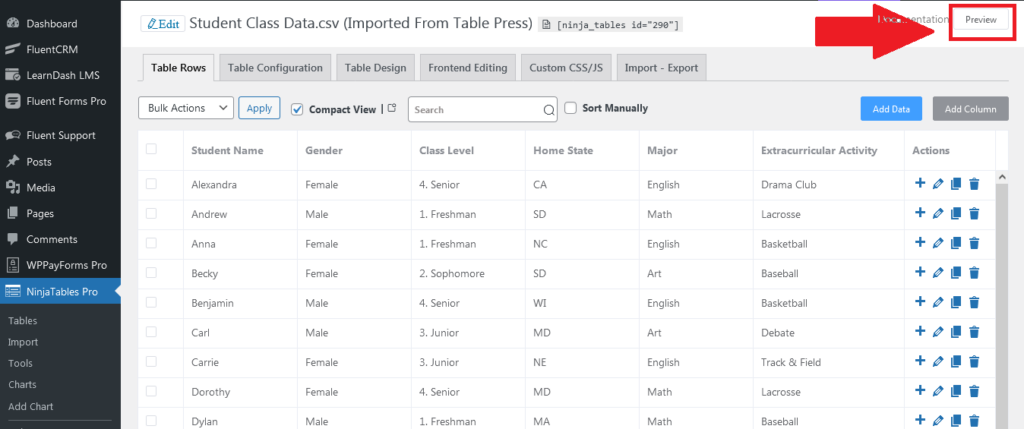
إليك كيف سيبدو الجدول الذي تم إنشاؤه حديثًا في وضع المعاينة.
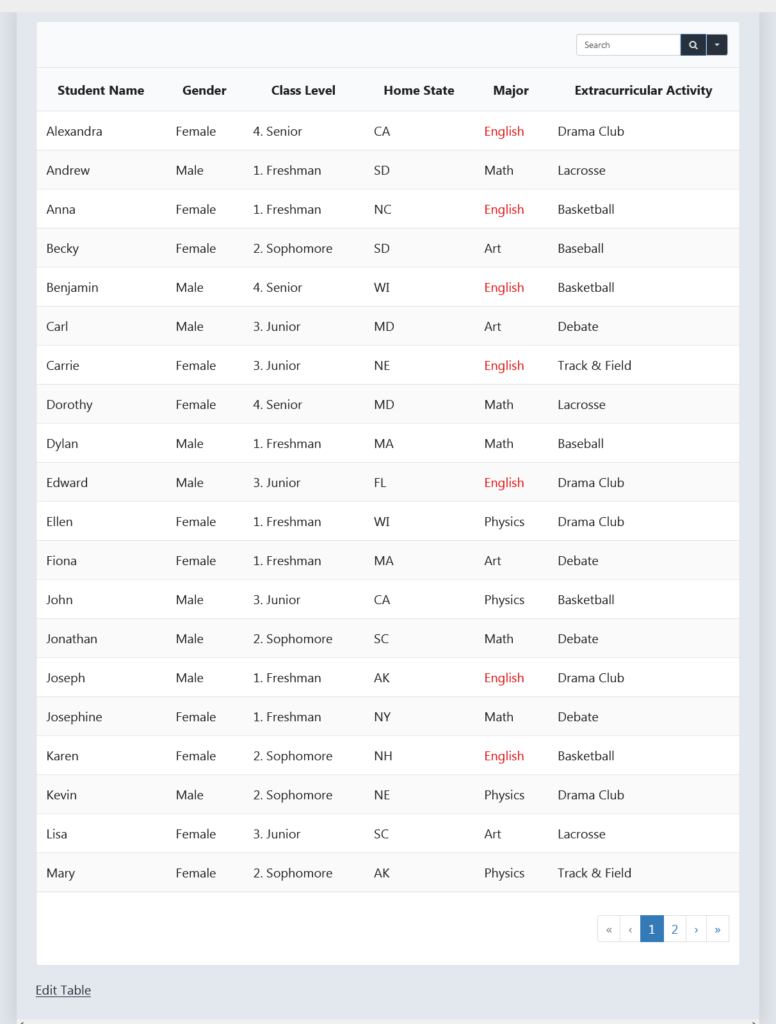
احصل على الرمز المختصر كما يظهر بجوار اسم الجدول والصقه في أي منشور أو صفحة على موقعك. سيتم تشغيل الجدول الذي تم إنشاؤه حديثًا على الفور.
ميزات إصدار Ninja Tables Pro
الآن لديك فكرة جيدة حول إمكانيات Ninja Tables كما أوضحنا لك خطوة بخطوة كيف يمكنك إنشاء جدول. نسخته الاحترافية قادرة على فعل المزيد ، بما في ذلك الميزات المجانية!
فيما يلي أفضل الميزات الاحترافية التي جعلت Ninja Tables رقم واحد في فئة "WordPress Table Builder" .
- تنسيق مشروط
- تحويل القيمة
- لون مخصص غير محدود
- لغة تنسيق ويب حسب الطلب
- تكامل جداول بيانات Google
- جداول منتجات WooCommerce
- رمز قصير في الخلايا
- كولسبان / rowspan
- جدول مشاركات WP
- تحرير الواجهة الأمامية
- حساب البيانات الرقمية
- تكوين الجدول القابل للتكديس
- تصفية مخصص
- الفرز اليدوي
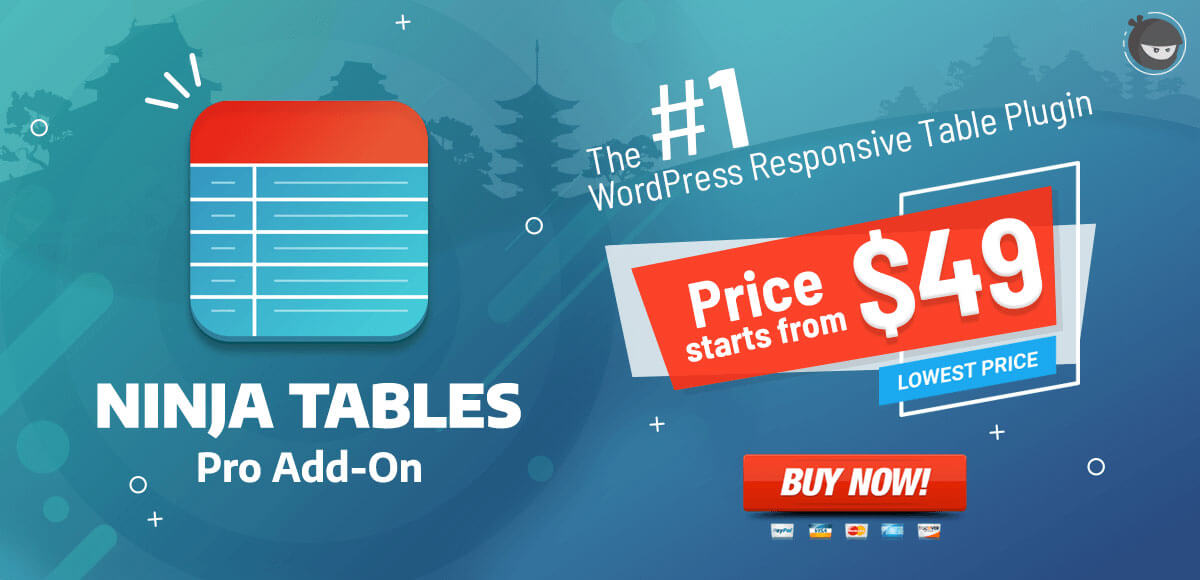
جداول النينجا التجريبي للمبتدئين
فقط لأن Ninja Tables هو مكون إضافي للجدول العلوي لا يعني أن المبتدئ لا يمكنه استخدامه. إنها صديقة للمبتدئين تمامًا ، كما أن إنشاء الطاولة ممتع حقًا!
فيما يلي بعض الجداول التجريبية بواسطة Ninja Tables.
- طاولة عادية مع طاولات نينجا
- قائمة منتجات أمازون
- جدول منتج WooCommerce
- جدول مواصفات المنتج
- الفسفور الابيض بوست
- جدول نقاط الدوري
- جدول العملات المشفرة
- جدول مراجعة الفيلم
بناءً على احتياجات موقع الويب الخاص بك ، يمكنك إنشاء أي جدول بيانات تريده.
خاتمة
توفر المكونات الإضافية لجدول WordPress الوقت وصداع إنشاء الجداول يدويًا. تتوفر هذه المكونات الإضافية لجميع أنواع الاحتياجات الخاصة ، بدءًا من التخصيص إلى الاستجابة وأحجام البيانات الكبيرة.
تتميز جداول Ninja Tables عن غيرها من المكونات الإضافية المتوفرة في WordPress من حيث الميزات والتكامل. يمكنك تجربة الإصدار المجاني كمبتدئ. وبالمثل ، فإن الإصدار المحترف سهل الاستخدام حتى مع وجود العديد من الميزات!
جرب Ninja Tables PRO واكتشف خيارات غير محدودة وطرق مبتكرة لتخصيص جداول البيانات الخاصة بك.
إليك بعض التفاصيل حول free vs pro. نأمل ، بعد مقارنة الإمكانات المجانية والمدفوعة ، أن تقرر متى تنتقل من مبتدئ إلى خبير باستخدام Ninja Tables!
